I-play ang Sega's Classics sa Steam Deck
Ipinapakita sa iyo ng gabay na ito kung paano laruin ang iyong mga laro sa Sega CD sa iyong Steam Deck gamit ang EmuDeck. Pinahusay ng Sega CD, o Mega CD, ang Sega Genesis/Megadrive na may mga larong nakabatay sa CD, na nag-aalok ng pinahusay na audio at mga kakayahan sa FMV. Pinapasimple ng EmuDeck ang proseso.
Bago Ka Magsimula: Paghahanda at Mga Rekomendasyon
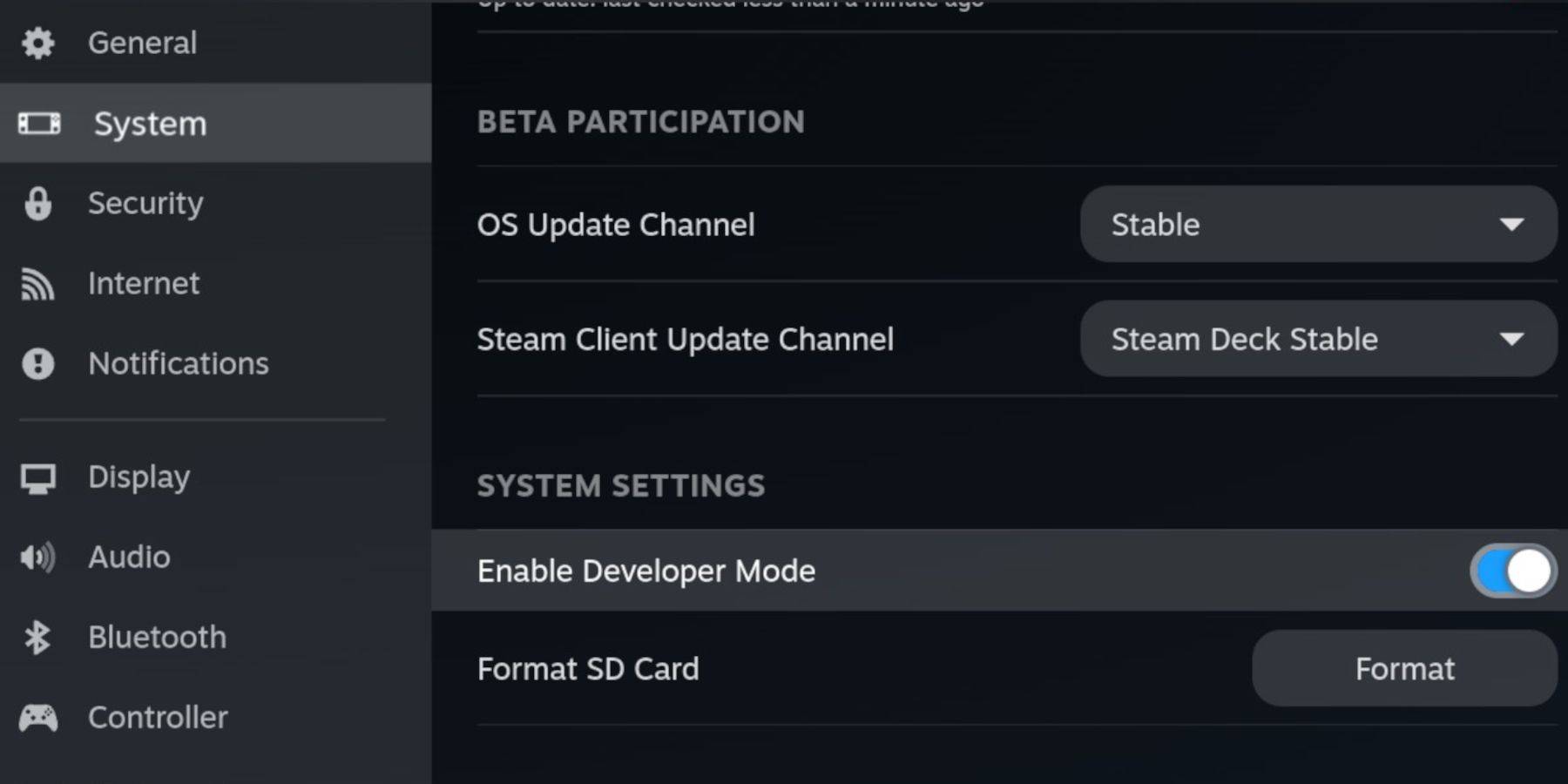
-
I-enable ang Developer Mode at CEF Remote Debugging: Tinitiyak nito ang pagiging tugma sa mga update sa EmuDeck. Mga Tagubilin: I-on ang iyong Steam Deck, i-access ang Steam Menu (Steam button), pumunta sa System > Developer, paganahin ang Developer Mode at CEF Remote Debugging. Lumipat sa Desktop Mode.
-
Mga Mahahalagang Item: Isang mabilis na A2 microSD card (para sa EmuDeck at mga laro), legal na nakuha ang mga Sega CD ROM at BIOS file, at opsyonal na keyboard/mouse para sa mas madaling pamamahala ng file. I-format ang iyong SD card sa loob ng mga setting ng Storage ng Steam Deck.
Pag-install ng EmuDeck
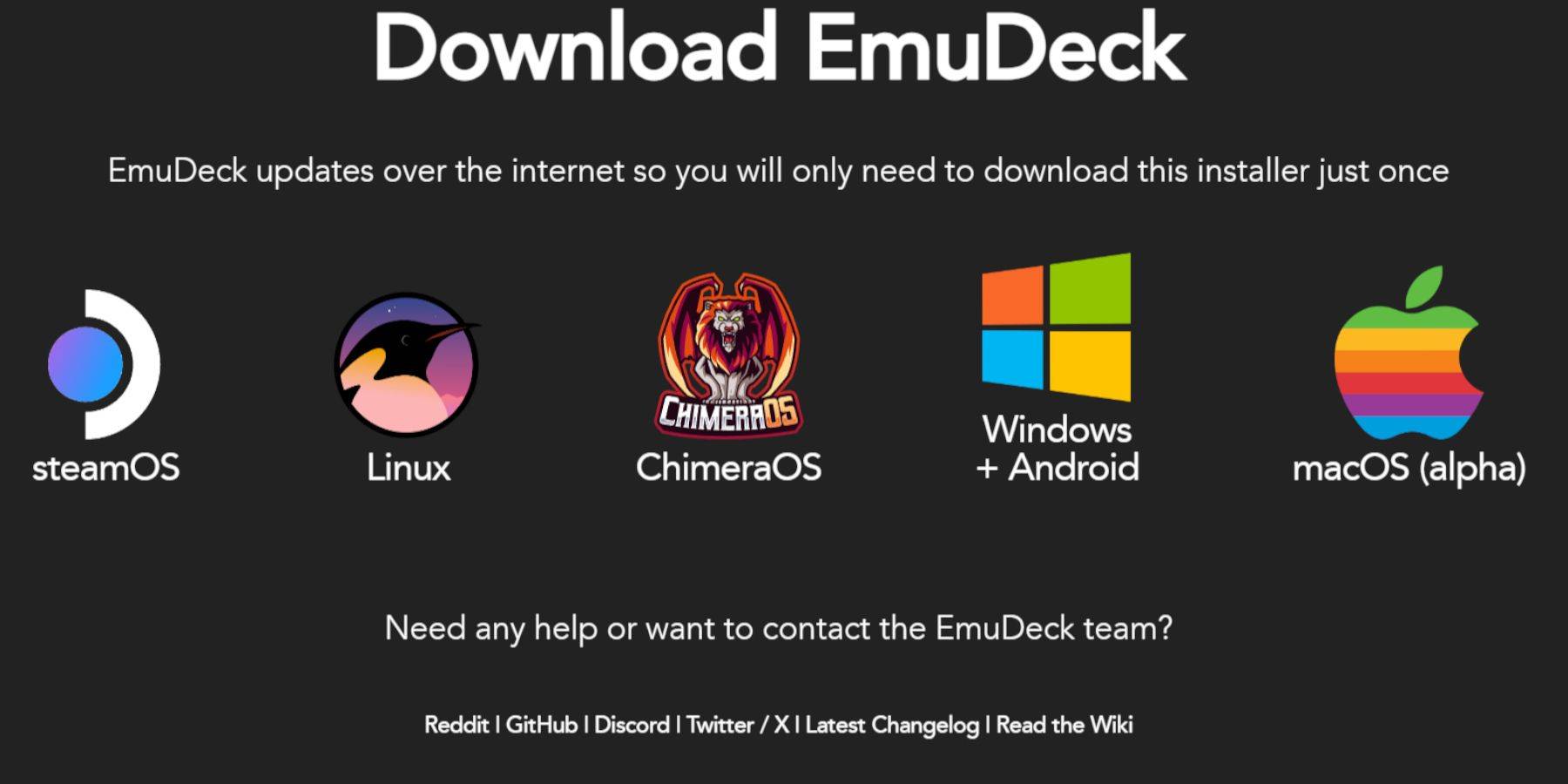
- Lumipat sa Desktop Mode.
- Mag-download ng browser (mula sa Discovery Store), pagkatapos ay i-download ang EmuDeck. Piliin ang bersyon ng SteamOS.
- Patakbuhin ang installer, piliin ang "Custom," tukuyin ang iyong SD card, piliin ang Steam Deck bilang target, piliin ang RetroArch, MelonDS, Steam ROM Manager, at Emulation Station (o lahat ng emulator), at kumpletuhin ang pag-install.
Paglilipat ng Mga Sega CD File
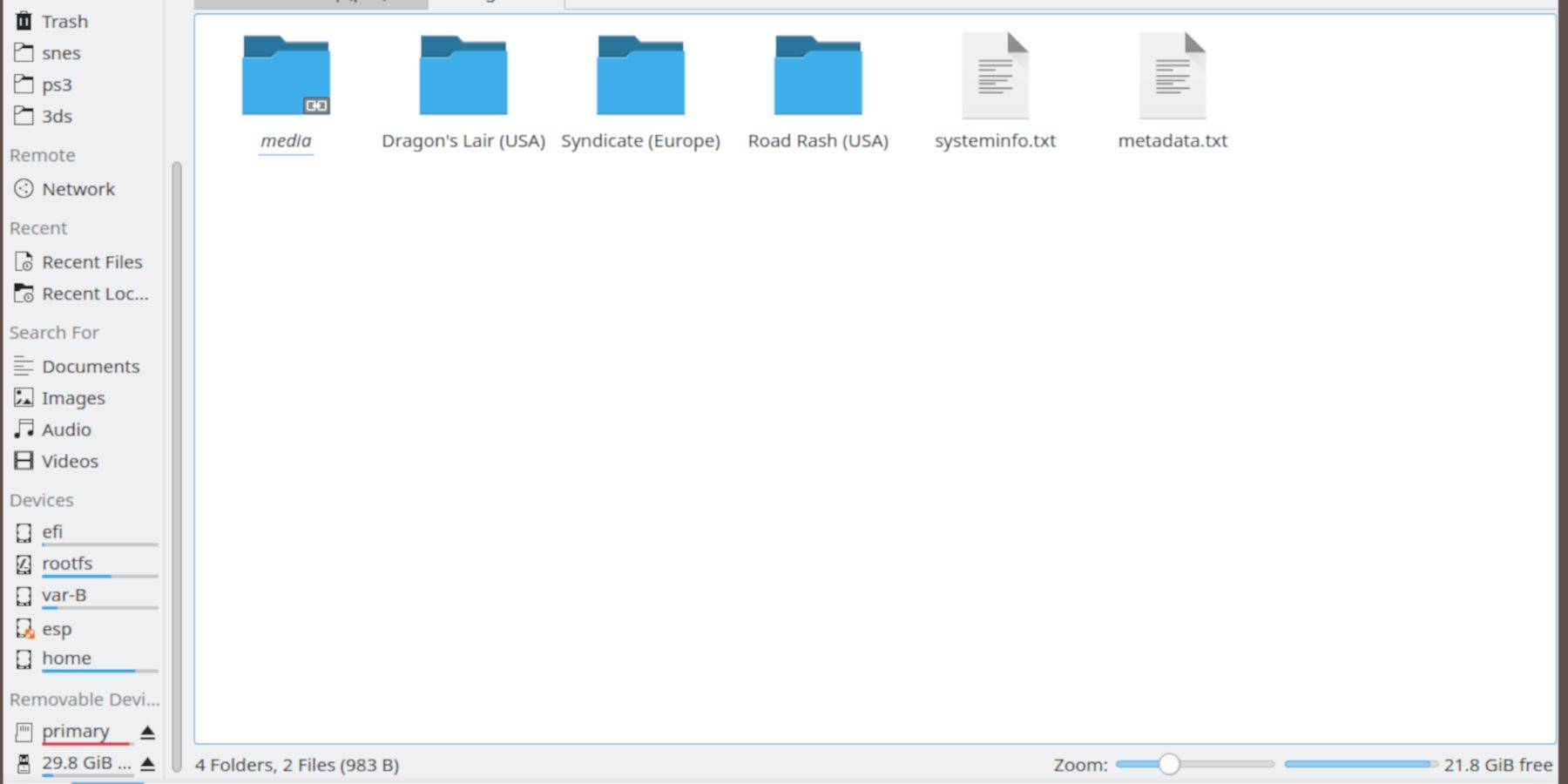
- Mga BIOS File: Mag-navigate sa iyong SD card (Pangunahin) > Emulation > BIOS at ilipat ang iyong mga BIOS file.
- Mga Sega CD ROM: Mag-navigate sa Primary > Emulation > ROMs > segaCD (o megaCD) at ilipat ang iyong mga ROM.
Pagdaragdag ng mga ROM sa Steam ROM Manager (SRM)
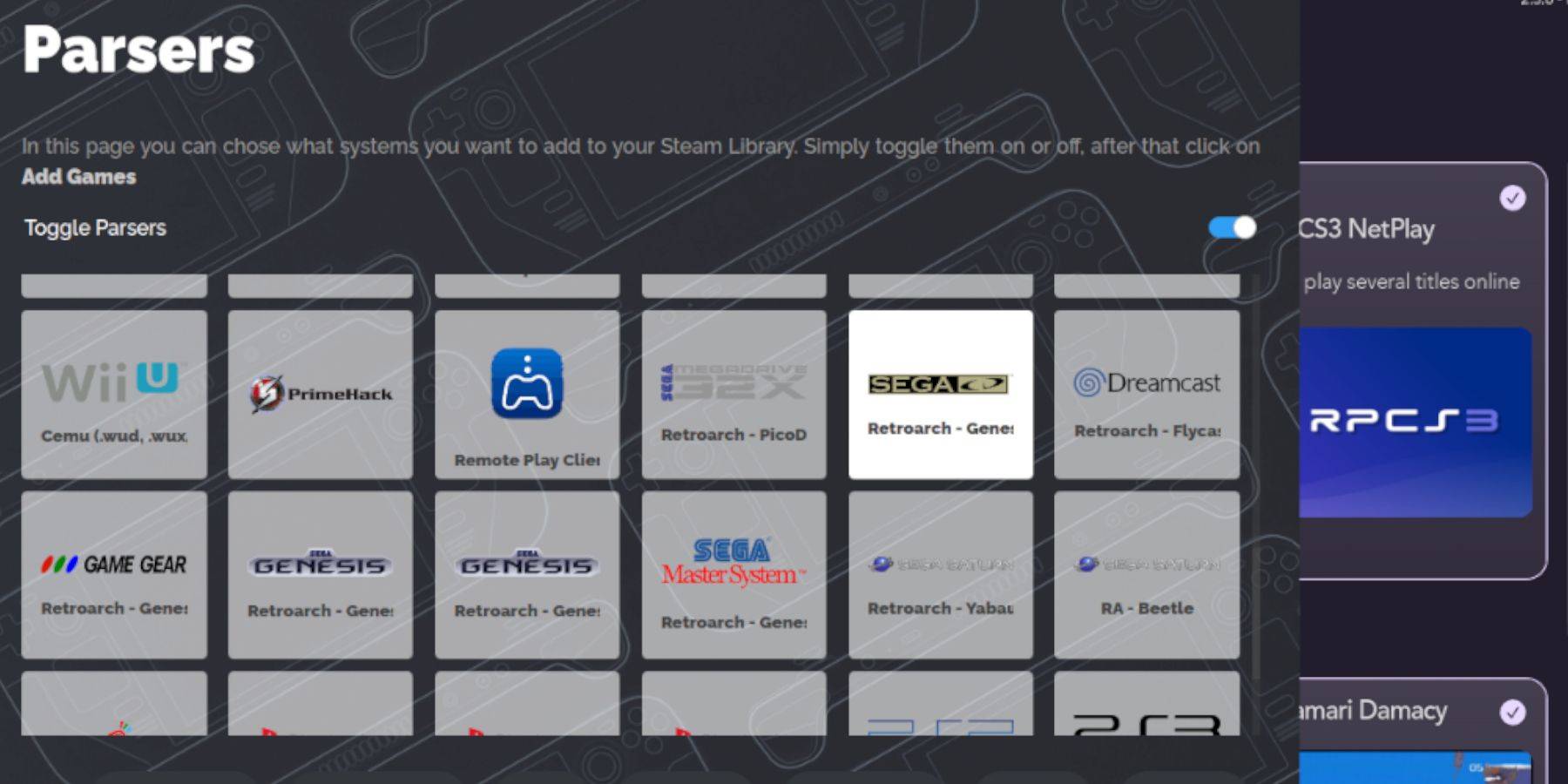
- Buksan ang EmuDeck at ilunsad ang Steam ROM Manager.
- I-click ang "Susunod," laktawan ang mga hakbang sa Nintendo DS, i-click ang "Magdagdag ng Mga Laro," pagkatapos ay "I-parse." Aayusin ng SRM ang iyong mga laro at cover.
Pag-aayos ng mga Nawawalang Cover
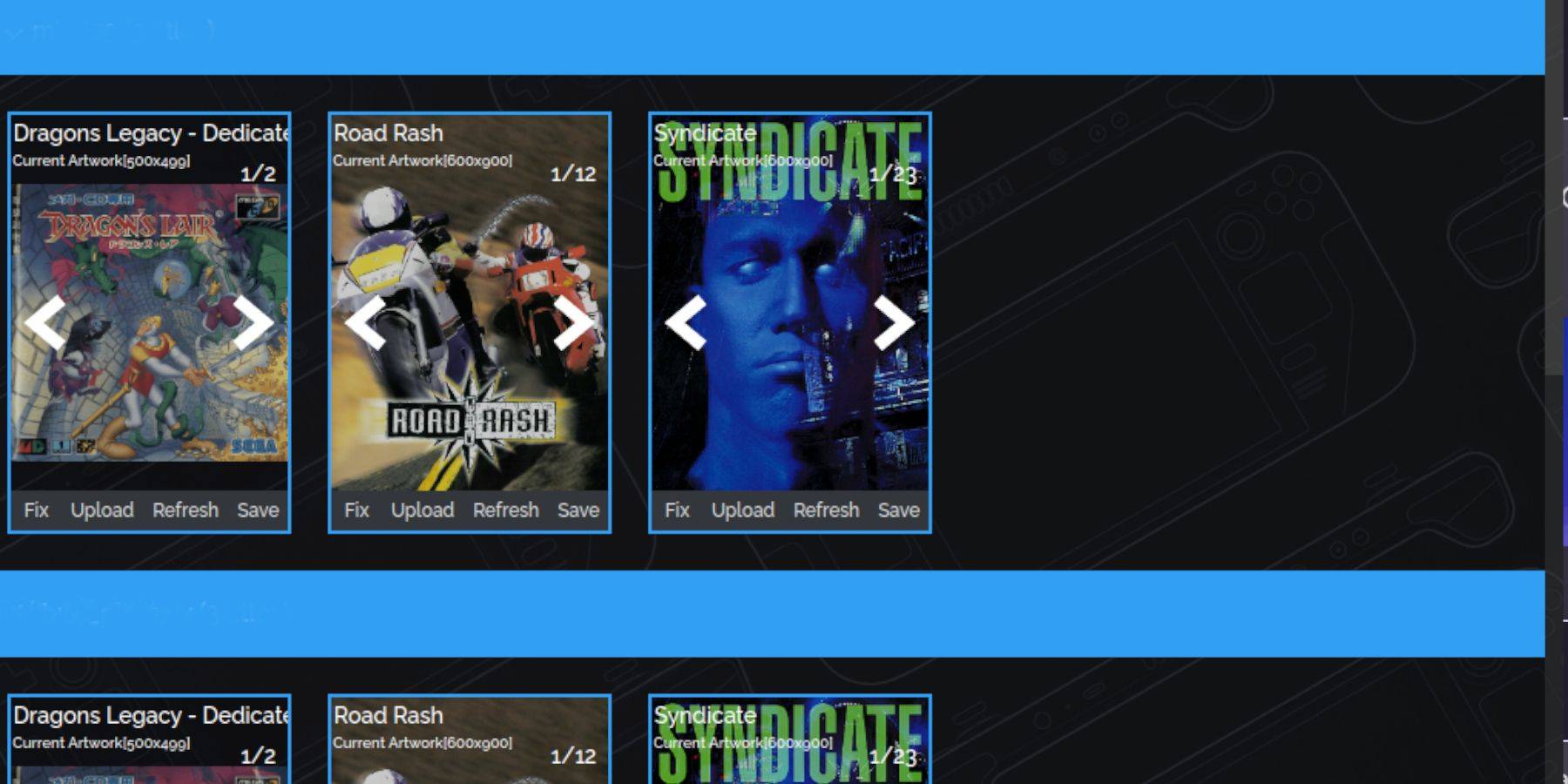
Kung walang mga cover, gamitin ang function na "Ayusin" ng SRM upang hanapin at idagdag ang mga ito. Para sa manu-manong pagdaragdag ng mga pabalat, gamitin ang function na "Upload" upang magdagdag ng mga na-download na larawan.
Paglalaro ng Iyong Sega CD Games

I-access ang iyong mga laro sa pamamagitan ng Steam's Library > Collections > Sega CD. Para sa mga multi-disc na laro, ang Emulation Station (naunang naka-install) ay nagbibigay ng mas mahusay na organisasyon. Gamitin ang scraper ng Emulation Station (Menu > Scraper > TheGamesDB > Sega CD) para awtomatikong mag-download ng metadata at artwork.
Pag-install ng Decky Loader at Power Tools

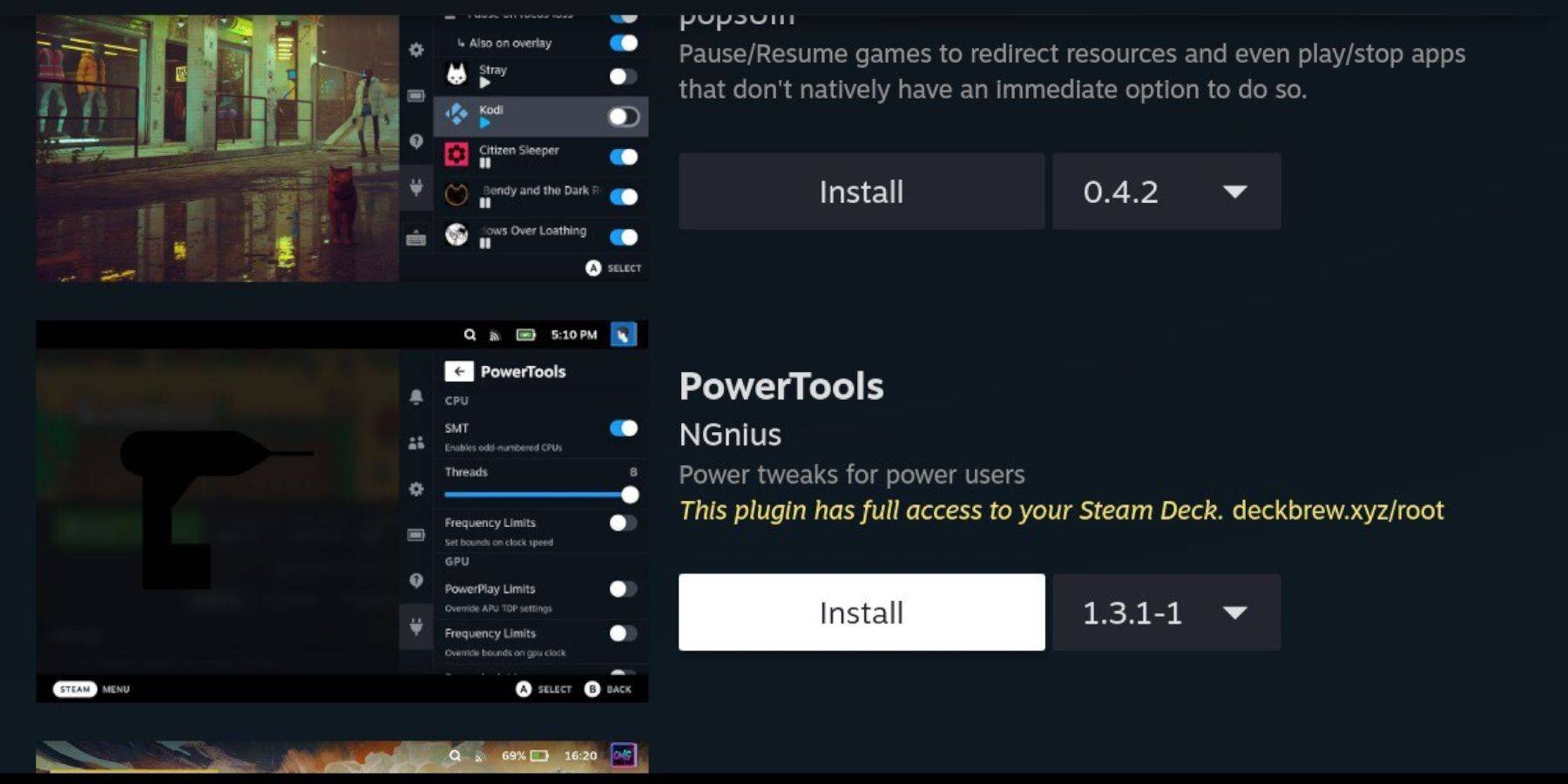
Inirerekomenda ng EmuDeck ang Decky Loader para sa pinahusay na pagganap. I-install ito mula sa pahina ng GitHub nito. Pagkatapos, gamitin ang Decky Loader para mag-install ng Power Tools. I-optimize ang mga setting ng Power Tools (i-disable ang mga SMT, itakda ang mga thread sa 4, isaayos ang GPU clock kung kinakailangan) para sa pinakamahusay na mga resulta.
Pagpapanumbalik ng Decky Loader Pagkatapos ng Steam Deck Update
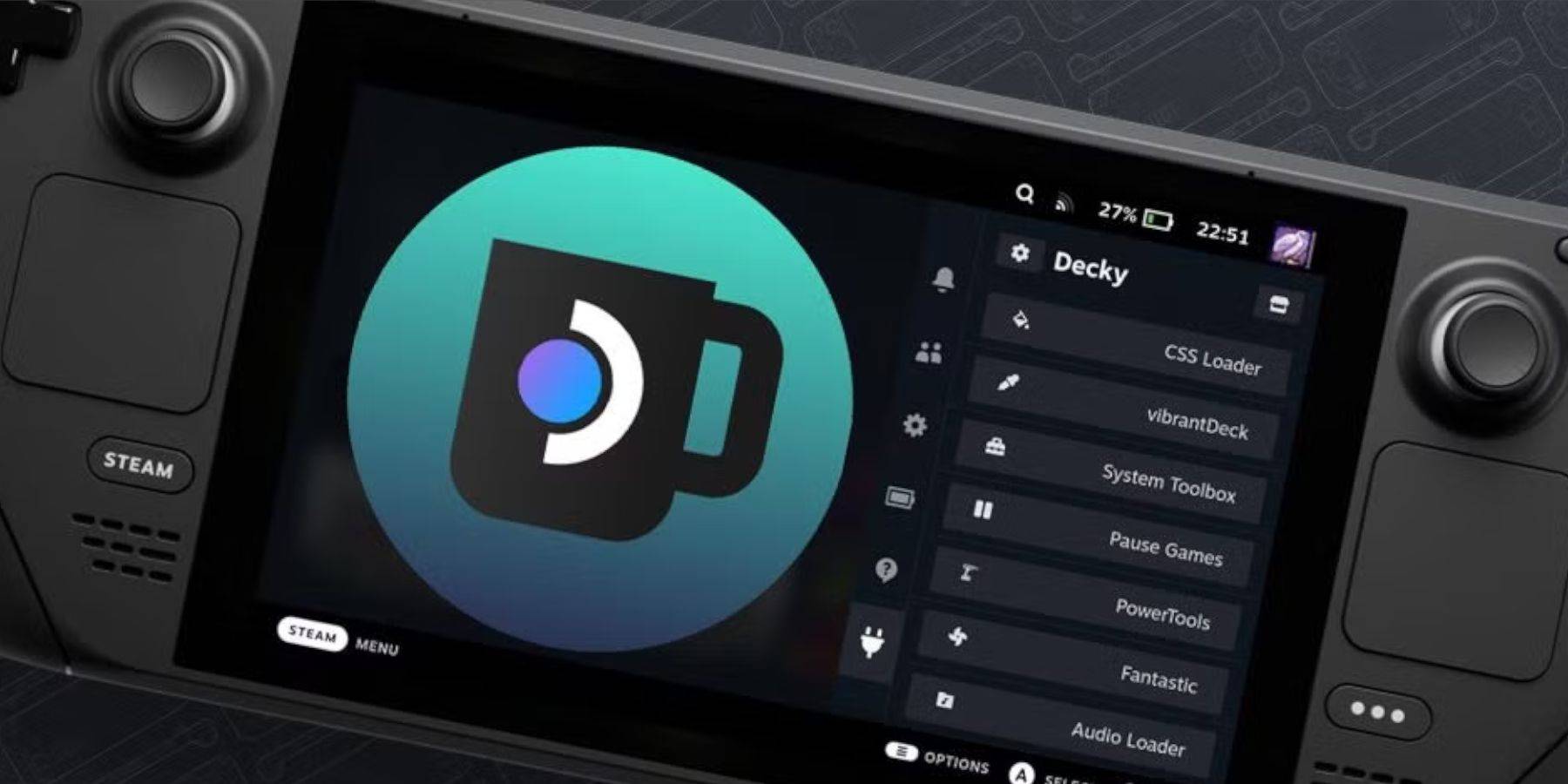
Kung tinanggal ang Decky Loader pagkatapos ng pag-update ng Steam Deck, muling i-install ito mula sa pahina ng GitHub nito gamit ang opsyong "Ipatupad" (nangangailangan ng sudo password).
I-enjoy ang paglalaro ng iyong Sega CD game sa iyong Steam Deck!
- 1 Nakatakdang Ilunsad ng Pokémon GO ang Safari Ball Sa Wild Area Event 2024 Nov 10,2024
- 2 Zenless Zone Zero [ZZZ] Codes (Disyembre 2024) – 1.4 Livestream Code Feb 08,2025
- 3 Ang Marvel's Spider-Man 2 Swings sa PC noong Enero 2025 May 26,2023
- 4 Roblox Grace: Lahat ng Utos at Paano Gamitin ang mga Ito Feb 11,2025
- 5 Black Myth: Wukong Review Fallout Nov 13,2024
- 6 Tomorrow: Ang MMO Nuclear Quest ay Isang Bagong Sandbox Survival RPG Nov 15,2024
- 7 Ang GTA 6 ay Nagtataas ng Bar at Naghahatid sa Realismo na Higit Pa sa Inaasahan Nov 10,2024
- 8 Roblox Pagbawal sa Turkey: Mga Detalye at Mga Dahilan Mar 10,2024
-
Pinakamahusay na karera ng karera upang i -play ngayon
Kabuuan ng 10
-
Galugarin ang mundo ng mga larong pagbaril
Kabuuan ng 10



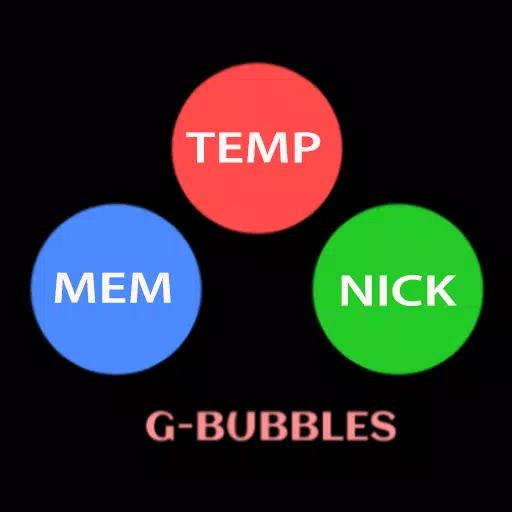

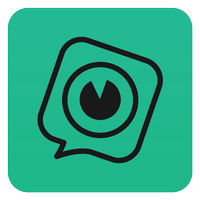


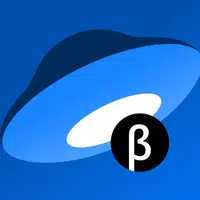








![Business of Loving [v0.12.5i] [Dead End Draws]](https://imgs.96xs.com/uploads/18/1719555107667e5423ef803.jpg)












